Director
Director 是适用于 Citrix Virtual Apps and Desktops 的监视和故障排除控制台。
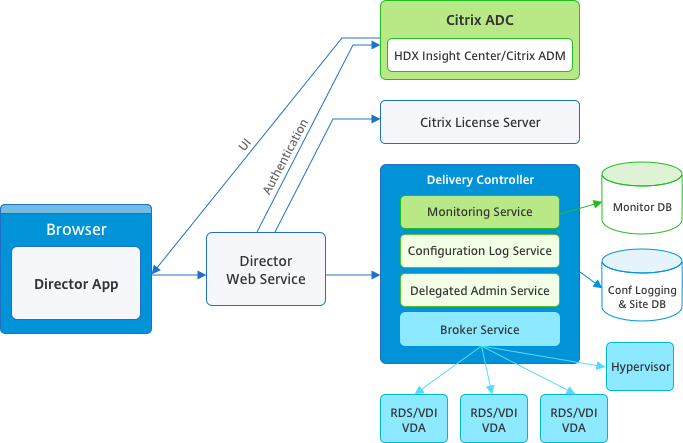
Director 可以访问:
- 使用集成了 Analytics、Performance Manager 和 Network Inspector 的统一控制台访问来自 Broker Agent 的实时数据。 以下分析由 Citrix ADM 提供技术支持,以确定由于 Citrix Virtual Apps™ 或 Citrix Virtual Desktops 环境中的网络造成的瓶颈:
- 运行状况和容量保证的性能管理
- 历史趋势和网络分析
- 存储在监视数据库中的历史数据,用于访问配置日志记录数据库。
- 使用 Citrix ADM 来自 Citrix Gateway 的 ICA® 数据。
- 可以了解 Citrix Virtual Apps 或 Citrix Virtual Desktops 的虚拟应用程序、桌面和用户的最终用户体验。
- 将网络数据与应用程序数据和实时指标关联起来,以便有效进行故障排除。
- 与 Citrix Virtual Desktops 7 Director 监视工具集成。
Director 使用故障排除控制板。此控制板提供对 Citrix Virtual Apps 或 Citrix Virtual Desktops 站点的实时和历史运行状况监视。 利用此功能,您可以实时查看故障,更好地了解最终用户的体验。
有关 Director 功能与 Delivery Controller (DC)、VDA 以及任何其他依赖组件的兼容性的详细信息,请参阅功能兼容性列表。
注意:
在近期披露了 Meltdown 和 Spectre 推理执行边信道漏洞的背景下,Citrix 建议您安装相关缓解修补程序。 这些修补程序可能会影响 SQL Server 的性能。 有关详细信息,请参阅 Microsoft 支持文章保护 SQL Server 免受 Spectre 和 Meltdown 边信道漏洞的攻击。 Citrix 建议您测试规模,并在生产环境中实施修补程序之前规划您的工作负载。
默认情况下,Director 作为 Web 站点安装在 Delivery Controller 上。 有关必备项和其他详细信息,请参阅此版本的系统要求文档。 有关安装和配置 Director 的特定信息,请参阅安装和配置 Director。
登录 Director
Director Web 站点位于 https 或 http://<Server FQDN>/Director。
如果多站点部署中的一个站点出现故障,在尝试连接到该故障站点时,登录所需的时间会稍长。
在 Director 中使用 PIV 智能卡身份验证
Director 现在支持通过基于智能卡身份验证的个人身份验证 (PIV) 进行登录。 此功能对使用基于智能卡的身份验证进行访问控制的组织和政府机构非常有用。 智能卡身份验证要求在 Director 服务器上和 Active Directory 中执行特定配置。 配置步骤在配置 PIV 智能卡身份验证中进行详细说明。
注意:
智能卡身份验证仅支持来自相同 Active Directory 域的用户。
执行所需的配置后,可以使用智能卡登录 Director:
-
将您的智能卡插入到智能卡读卡器中。
-
打开一个浏览器并转至 Director URL:
https://<directorfqdn>/Director。 -
从显示的列表中选择一个有效的用户证书。
-
输入您的智能卡令牌。
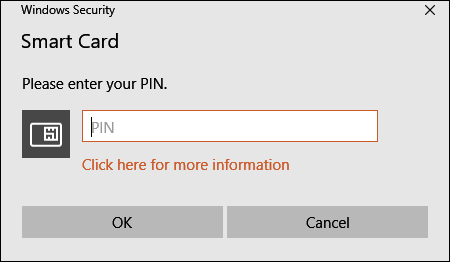
-
进行身份验证后,无需在 Director 登录页面上键入额外的凭据即可访问 Director。
将 Director 与集成 Windows 身份验证结合使用
通过集成 Windows 身份验证 (IWA),加入了域的用户可以获得直接访问 Director 的权限,而不需要重新在 Director 登录页面上键入其凭据。 使用集成 Windows 身份验证和 Director 的必备条件如下:
- 在托管 Director 的 IIS Web 站点上启用集成 Windows 身份验证。 安装 Director 时,启用匿名和表单身份验证。 要支持集成 Windows 身份验证和 Director,请禁用匿名身份验证并启用 Windows 身份验证。 对于非域用户的身份验证,表单身份验证仍必须设置为“已启用”。
- 启动 IIS 管理器。
- 转至站点 > 默认 Web 站点 > Director。
- 选择身份验证。
- 右键单击匿名身份验证,然后选择禁用。
- 右键单击 Windows 身份验证,然后选择启用。
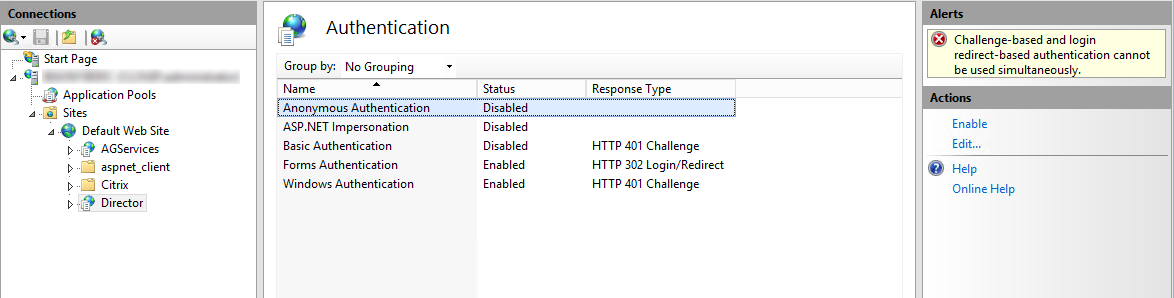
- 为 Director 计算机配置 Active Directory 委派权限。 如果 Director 和 Delivery Controller™ 安装在单独的计算机上,则仅需要进行配置。
- 在 Active Directory 计算机上,打开 Active Directory 管理控制台。
- 在 Active Directory 管理控制台中,导航到域名 > 计算机。 选择 Director 计算机。
- 单击鼠标右键并选择属性。
- 在“属性”中,选择委派选项卡。
- 选择选项信任此计算机来委派任何服务(仅 Kerberos)。
- 用于访问 Director 的浏览器必须支持集成 Windows 身份验证。 在 Firefox 和 Chrome 中,可能需要执行额外的配置步骤。 有关详细信息,请参阅浏览器文档。
- Monitoring Service 必须运行 Microsoft .NET Framework 4.5.1 或 Director 的系统要求中列出的受支持的更高版本。 有关详细信息,请参阅系统要求。
用户注销 Director 时,或者如果会话超时,将显示登录页面。 在登录页面中,用户可以将身份验证类型设置为自动登录或用户凭据。
界面视图
Director 提供了面向特定管理员定制的不同界面视图。 产品权限决定显示的内容和可用的命令。
例如,技术支持管理员可以看到专为技术支持任务定制的界面。 Director 允许技术支持管理员搜索报告问题的用户并显示该用户相关的活动。 例如,用户的应用程序和进程的状态。 他们可以通过执行相应操作来快速解决问题,例如终止无响应的应用程序或进程,重影用户计算机上的操作,重新启动计算机或重置用户配置文件。
相比之下,完全权限管理员可以查看和管理整个站点,并且可以对多个用户和计算机执行命令。 控制板提供了部署各主要方面的概况,例如会话状态、用户登录和站点基础结构。 信息每分钟更新一次。 如果出现问题,将会自动显示有关所发生故障的数量和类型的详细信息。
有关 Director 中的各种角色及其权限的详细信息,请参阅委派管理和 Director
Pendo 收集使用数据
Director Service 会在安装 Director 后开始使用 Pendo 收集使用数据。 收集有关“趋势”页面的使用情况及其 OData API 调用分析有关的统计信息。 Analytics 收集符合 Citrix 隐私政策。 默认情况下,安装 Director 时启用数据收集。
要退出 Pendo 数据收集,请在安装了 Director 的计算机上编辑注册表项。 如果该注册表项不存在,请创建并将其设置为所需的值。 请在更改注册表项值后刷新 Director 实例。
小心: 注册表编辑器使用不当会导致出现严重问题,可能需要重新安装操作系统。 Citrix 无法保证因注册表编辑器使用不当导致出现的问题能够得以解决。 使用注册表编辑器需自担风险。 Citrix 建议您先备份 Windows 注册表,然后再更改。
位置:HKEY_LOCAL_MACHINE\Software\Citrix\Director
名称:DisableGoogleAnalytics
注意:
以前,Director Service 使用 Google Analytics 来收集数据。 Pendo 现在使用相同的注册表项。
值:0 = 已启用(默认值),1 = 已禁用
可以使用以下 PowerShell cmdlet 禁用 Pendo 执行的数据收集:
New-Item HKLM:\SOFTWARE\Citrix -Name Director
New-ItemProperty HKLM:\SOFTWARE\Citrix\Director -Name DisableGoogleAnalytics -PropertyType DWORD -Value 1
新增功能指南
Director 包含产品内指南,该指南使用 Pendo 深入介绍了当前版本的 Director 中发布的新增功能。 快速概览再加上相应的产品内消息可帮助您了解产品中的新增功能。
要退出此功能,请按照下面的说明在安装了 Director 的计算机上编辑注册表项。 如果该注册表项不存在,请创建并将其设置为所需的值。 请在更改注册表项值后刷新 Director 实例。
小心:
“注册表编辑器”使用不当会导致出现严重问题,可能需要重新安装操作系统。 Citrix 无法保证因注册表编辑器使用不当导致出现的问题能够得以解决。 使用注册表编辑器需自担风险。 Citrix 建议您先备份 Windows 注册表,然后再更改。
位置:HKEY_LOCAL_MACHINE\Software\Citrix\Director
名称:DisableGuidedHelp
值:0 = 已启用(默认值),1 = 已禁用
可以使用以下 PowerShell cmdlet 禁用产品内指南:
New-Item HKLM:\SOFTWARE\Citrix -Name Director
New-ItemProperty HKLM:\SOFTWARE\Citrix\Director -Name DisableGuidedHelp -PropertyType DWORD -Value 1
参考文章
- 降低 Citrix Director 中的 MTTR
- Citrix Director - 使用 PowerShell 管理和配置警报和通知
- Citrix Virtual Apps and Desktops 开发人员文档